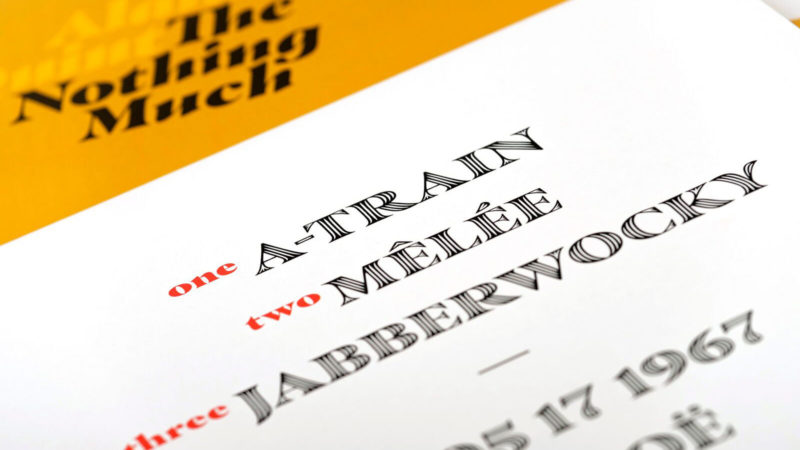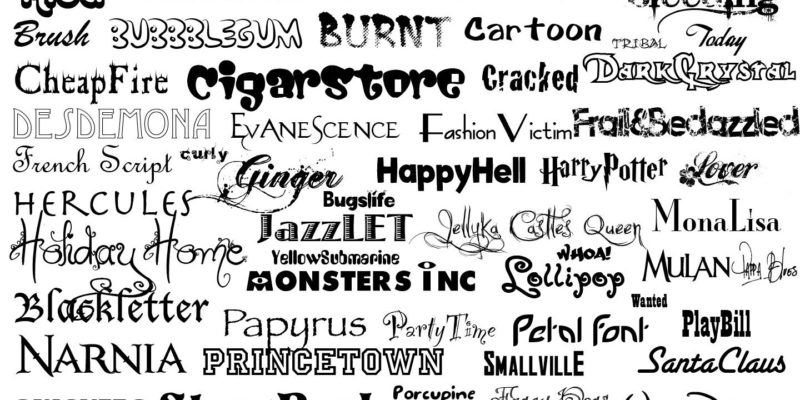Font merupakan gaya tulisan yang menjadi cita rasa sendiri saat kamu menggunakan komput er atau laptop. Tentu saja font ini bisa dipakai saat menggunakan Microsoft Word, desain di Photoshop, dan lainnya. Makanya, banyak orang mencari cara install font keren di komputer.
Tapi, pada dasarnya font di setiap pc atau laptop itu terbatas, jadi kamu harus menginstall font lain dengan sendirinya. Nah, oleh karena itu Dafunda Tekno akan memberikan cara install font di PC. Ayo cek langkah-langkahnya di bawah ini.
Cara Install Font di Komputer atau Laptop
Sebenarnya cara install font di laptop atau di PC itu gampang banget loh. Hanya saja sebagian kita yang memikirkan hal tersebut sulit untuk dilakukan. Nah dari pada penasaran bagaimana caranya. Berikut langkah-langkah yang bisa kamu lakukan di komputer masing-masing.
- Download Font
Sebelum menginstall, kamu terlebih dulu harus mendownload font yang kamu inginkan. Kami telah membuat rekomendasi situs download font gratis terbaik.
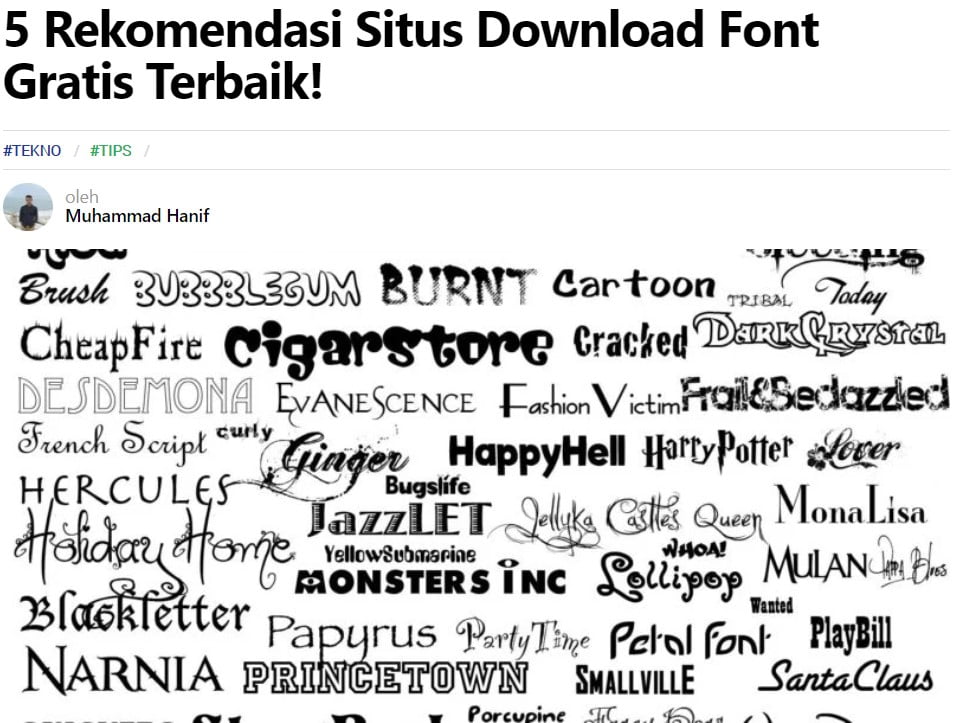
- Buka situs Download Font
Di sini Dafunda Tekno menggunakan situs Dafont. Atau lebih mudahnya kamu klik saja di link atau tautan berikut. Setelah itu klik Download pada font yang ingin kamu install di laptop.

- Proses instalasi font
Ekstrak terlebih dahulu file zip font yang sudah kita download tadi dari dafont. Lalu klik kanan pada nama font yang ingin kamu install. Lalu pilih Open.
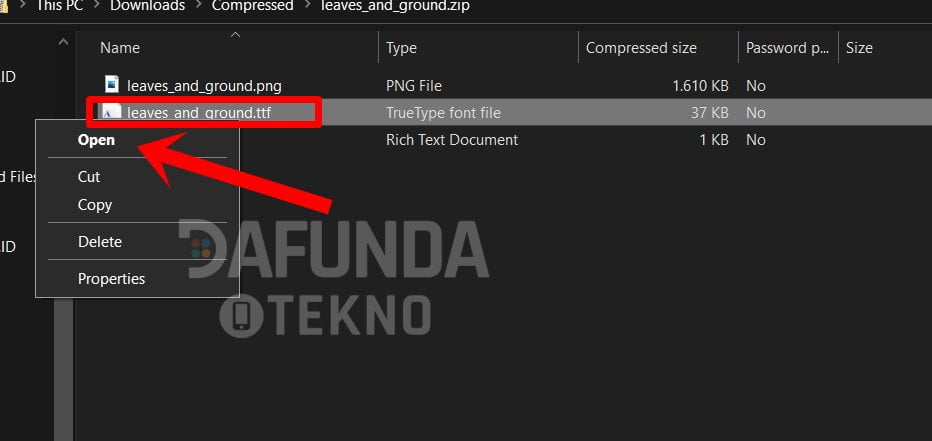
- Install Font
Setelah file font terbuka, klik install dan tunggu beberapa saat dan font sudah tersedia di komputermu.

Kamu bisa membuka Ms. Word atau aplikasi lainnya untuk mengecek apakah font yang kamu install sudah tersedia. Sekarang kamu sudah bisa menggunakan style font tersebut di berbagai aplikasi lainnya.
Apakah Cara Install Font di Komputer ini Berguna Bagi Kamu?
Demikianlah cara install font keren di komputer atau laptop. Gampang banget, kan? Bahkan waktunya tidak sampai satu menit. Jika ada kendala bisa tanyakan lewat kolom komentar!
Jangan lupa bagikan artikel ini kepada teman kamu lainnya jika dirasa artikel di atas bermanfaat. Terima kasih telah berkunjung dan ikuti terus perkembangan Dafunda untuk mendapatkan artikel menarik lainnya.